
유튜브 구간반복 및 반복재생하는 방법을 찾고 있나요?
저는 유튜브로 정준일 노래를 듣다가 너무 좋아서 반복해서 듣고 싶은데 제 눈에는 자동재생밖에 안보여서 이렇게 열심히 찾았습니다.
유튜브는 다 좋은데 반복재생이나 구간반복을 하려면 왜 이렇게 찾기 힘들게 만들었을까요…흠
그래서 저같이 유튜브로 반복 재생해서듣고 싶은데 방법을 모르고 있는 당신을 위해 준비했습니다!
이 포스팅에서는 모바일(스마트폰)버전, 데스크톱버전에서 유튜브 반복재생 및 구간반복 설정하는 법을 모두 알아보겠습니다!
1) 유튜브 구간반복 재생하기
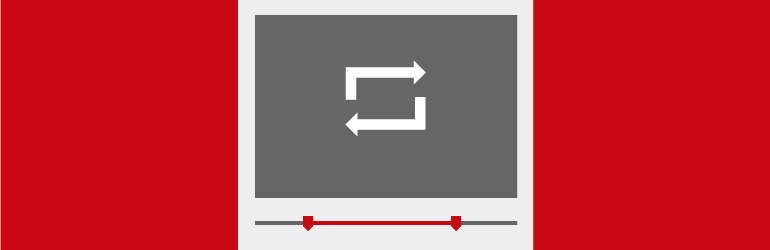
간혹 노래를 듣다가 아니면 영상을 보다가 구간을 반복적으로 듣거나 보고싶을 때가 다들 있으신 걸 다 알고 있습니다
유튜브에서 구간 반복기능이 있다니… 라고 생각하시는 분들이 많을텐데 유튜브에서 직접 제공하지는 않고, 다른 외부 웹사이트에서 유튜브와 연동되어 사용하실 수가 있습니다.
직접 방문해서 실행해 본 결과, 스팸웹사이트는 아닌 것 같고, 이미 많은 사람들이 이 방법을 통해서 유튜브 구간 반복 재생기능을 사용하고 있으니 걱정하지 않아도 될 것 같습니다!
그럼 바로 알아보도록 하겠습니다!
1) 원하는 유튜브 영상을 들어가서 주소창에 나온 주소에서 “https://www.youtube.com/watch” 여기 부분을 모두 지워주세요!

2) 지운 자리에다가 “www.infinitelooper.com” 이 주소를 그대로 넣은 뒤, 해당 웹사이트로 이동해 주세요.

3) 영상 아래에 나와있는 바를 움직여서 구간 반복 조절이 가능합니다!
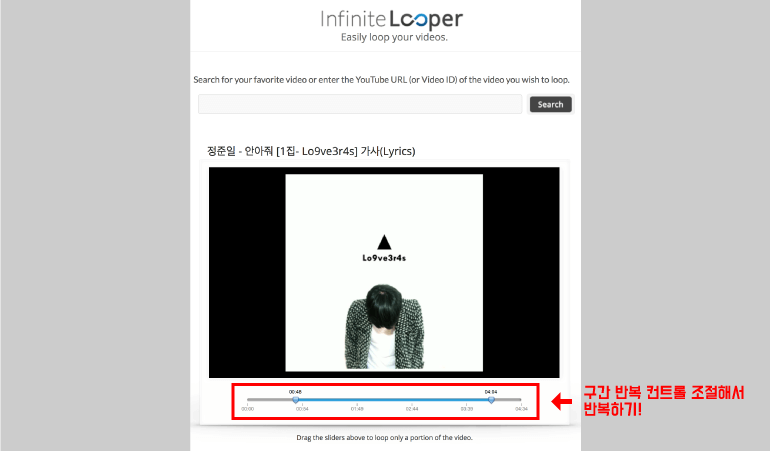
2) PC 크롬에서 유튜브 반복 재생하기
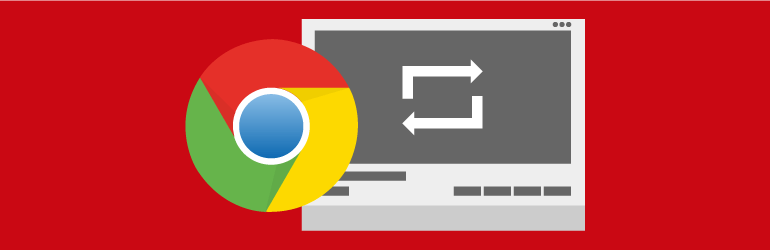
현재 브라우저 뭐 사용하고 있으세요?
크롬 브라우저를 사용했을 때 가능한 아주 쉬운 방법을 소개해드립니다.
아무래도 구글에서 유튜브랑 크롬을 운영하다보니 이렇게 쉽게 방법을 고안해낸 것 같네요!
한 곡 반복 재생하는 방법:
1) 마우스 오른쪽 버튼 클릭 > “연속 재생” 클릭하세요.
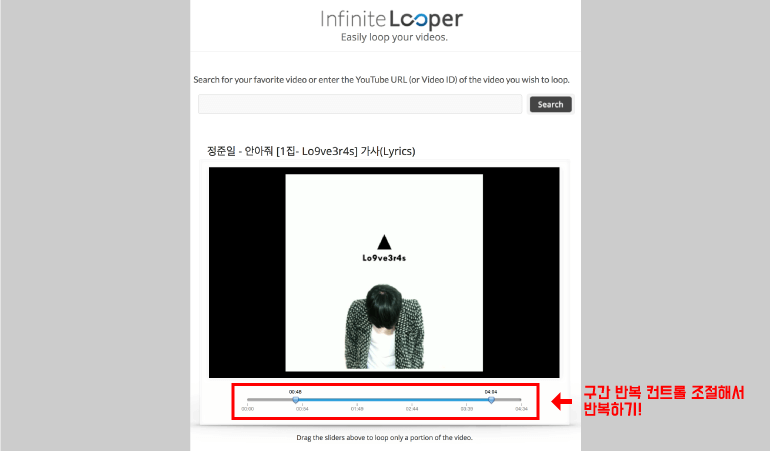
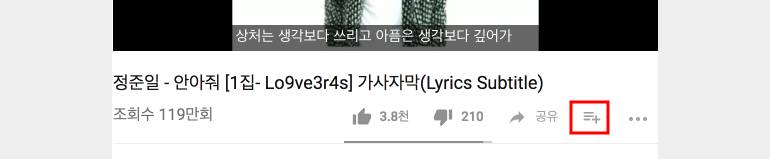
2) “새 재생목록 만들기”를 클릭해주세요.
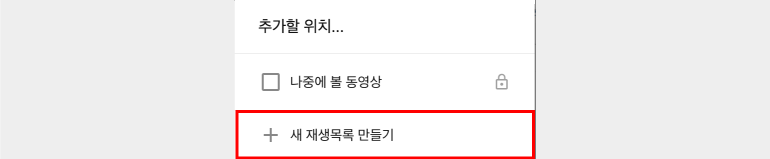
3) 원하는 재생목록 이름을 입력 > 재생목록 공개여부를 선택 > “만들기”를 클릭해주세요.
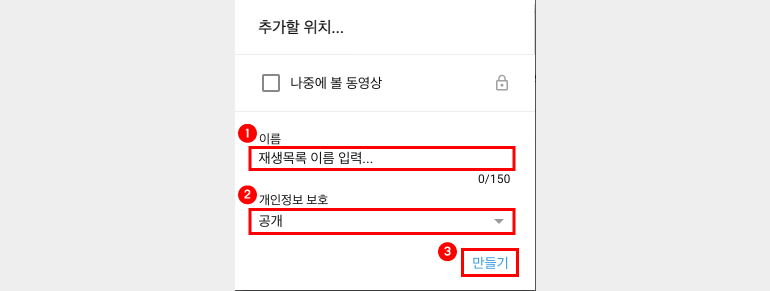
4) 다시 처음에 선택했던 “추가 리스트 아이콘”을 클릭한 뒤, 재생목록 중에서 방금 새로 추가한 목록을 선택해주세요.
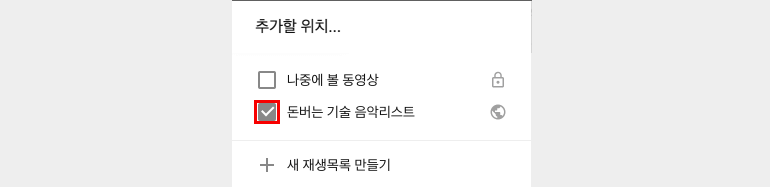
5) 추가했던 재생목록을 유튜브 메인 화면 왼편 사이드 메뉴에서 확인하고 클릭합니다.
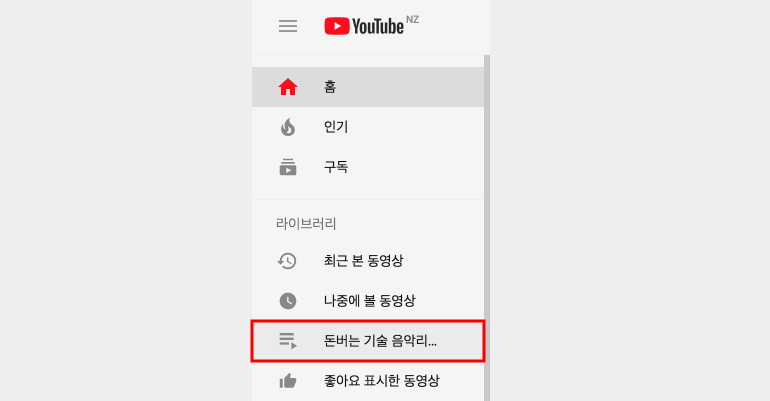
6) 추가된 영상을 클릭해주세요.
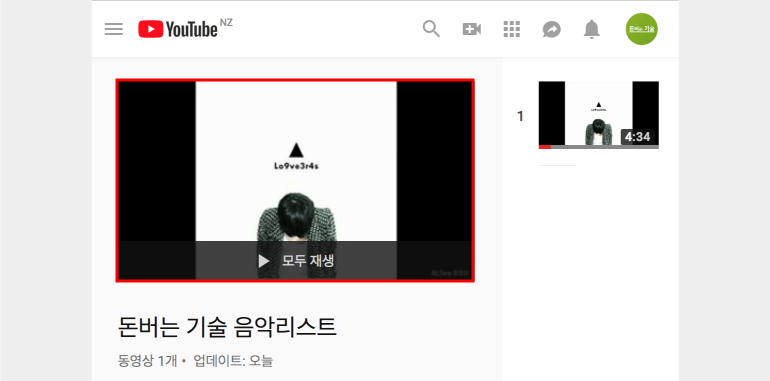
3) 모바일에서 유튜브 반복 재생하기
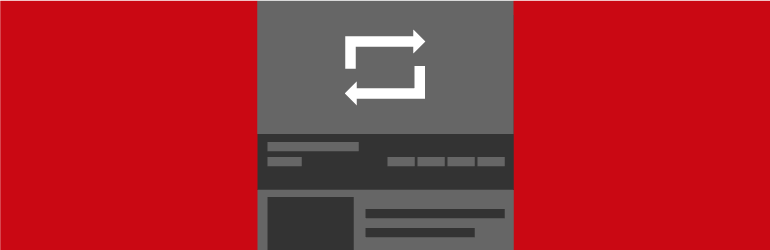
모바일 버전에서 이 반복 기능을 사용하시려는 분들은 아무래도… 와이파이를 사용하시거나 데이터가 넘쳐 흐르시는 분이겠죠?!
홍보하려는 마음은 없지만 개인적으로 유튜브 레드를 통해서 광고없는 여러 영상들을 한 번에 다운받아놓았다가 여기 저기서 유용하게 사용하는 1인으로써 한 번쯤 사용해보시는 것도 괜찮을거란 생각이 듭니다!
아무튼 사용 방법으로 바로 넘어가겠습니다.
1) 재생 반복하길 원하시는 유튜브 영상에서 윗쪽에 위치한 “리스트 아이콘”을 탭해주세요.
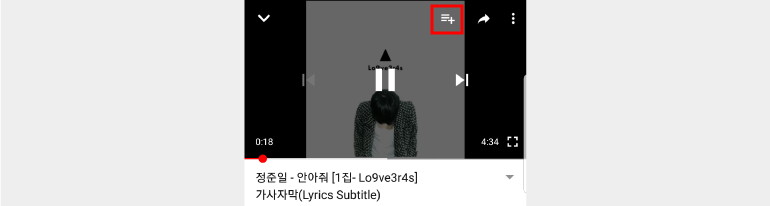
2) “새 재생목록 만들기”를 탭해주세요.

3) 원하는 목록이름을 입력 > 재생목록 공개 여부 설정 > “확인”을 탭해주세요.
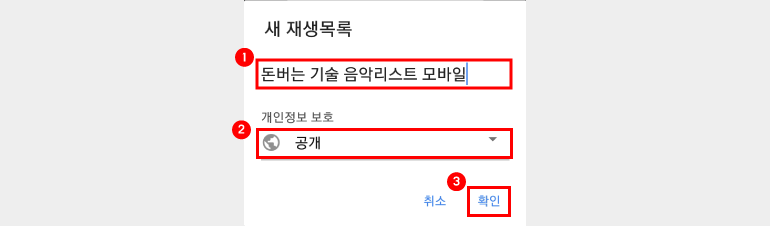
4) 유튜브 메인 스크린에서 하단에 위치한 “라이브러리”를 선택 > 새로 추가한 재생 목록 선택해주세요.
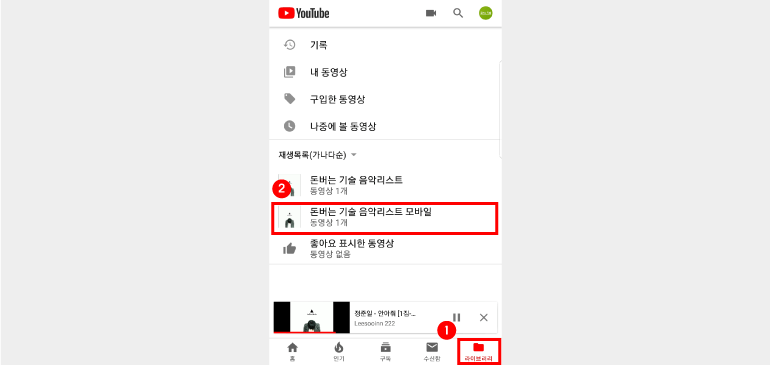
5) 영상을 탭해주세요.
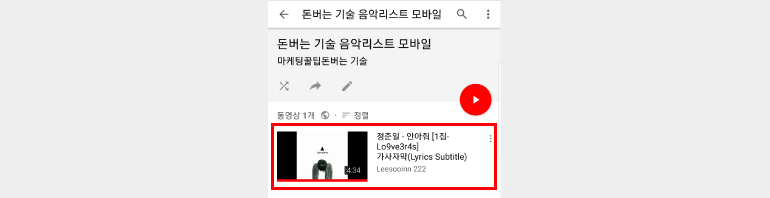
6) 목록 리스트를 열기 위한 “아래 화살표 아이콘”을 탭 > “재생 반복” 아이콘을 탭해주세요.
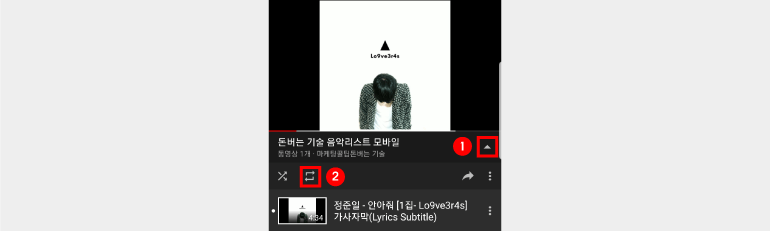
듣고 싶던 유튜브 영상곡을 반복하려고 했던 문제가 이제 해결이 되었나요?!
그렇다면 이제 당신 차례입니다!
자신이 그렇게 반복해서 듣고 싶던 곡을 아래 댓글을 통해서 나눠주세요!
댓글은 돈버는 기술 운영자가 다음 글을 쓰는데 너무나 큰 힘이 됩니다.